iPhoneの機種変更をしたい!
でも、容量の大きい写真動画も
いっしょに移行してしまうと、
- ストレージがいっぱいになり困る
- カメラロールに写真が増えすぎて使いづらい
だから、
新しいiPhoneに写真動画を移行したくない!
または、本当は写真移行したいんだけど
iPhoneストレージが足りなくてできない!
という方のために、
iPhone機種変更時の
写真移行ってどうすべき?
について考えてみました。
機種変更後のiPhoneを
より快適に使うために、
iPhoneの写真動画を
より安心安全に保存するために
あなたは、iPhone機種変更時の写真移行どうしますか?

iPhone機種変更で写真移行したくない場合
機種変更時に写真移行しないためには、
大きく2種類の方法があります。
①クイックスタートを使う方法
②クイックスタートを使わない方法
それぞれ解説します。
①クイックスタートを使う方法
- カンタン、早い方がいい
なら、クイックスタートがおすすめ!
クイックスタートを利用すると
古いiPhoneから新しいiPhoneへ完全コピーされます。
そのため写真移行しないためには
- 古いiPhoneで写真動画を削除してから
クイックスタートする - クイックスタートしてから
新しいiPhoneで写真動画を削除する
のどちらかの作業が必要になります。
古いiPhoneに写真動画を残したいなら
②のクイックスタート後に
新しいiPhoneで写真動画を削除する方法がおすすめ。
古いiPhoneではなく、
別の保存場所に写真動画を移したい場合は
新しい保存場所に移行して古いiPhoneから削除して
クイックスタートする方法がおすすめです。
Googleフォトなどのクラウドストレージへ移しておけば、
新しいiPhoneのストレージを利用せずに
古いiPhone写真を利用できるので、

古いiPhoneの写真動画もいつか使うかも…
と思われる方は、
グーグルフォトや共有アルバムに移行後、
古いiPhoneで写真動画を削除してから
クイックスタートする方法がおすすめです!


古いiPhoneから写真動画を全削除。


クイックスタートのメリット
- 移行作業が早くて、カンタンなので楽。
- 失敗しても何度でもやり直せて安心。
クイックスタートのデメリット
- 新旧どちらかのiPhoneで
写真動画を削除する作業が必要。 - 写真動画の容量が大きいと
他の保存先を利用する際に有料になる場合がある。
他の保存先もしくは、古いiPhoneに
写真動画が残っているので
移行に失敗しても、何度でもやり直せるので安心感があります。
\他の保存先についてはコチラ/


②クイックスタートを使わない方法
iCloudやiTunes(パソコン)を利用します。
クイックスタートを使わないメリット
- 写真動画を削除する作業が要らない。
クイックスタートを使わないデメリット
- iCloud写真を利用している人は作業が複雑
- 手順を間違うと写真が消える可能性がある
iCloud写真を利用していないなら、
そこまで難しくないのですが、
iCloud写真を利用している場合は
少し手順が複雑なので
個人的にはあまりおすすめしません。
iPhone機種変更でデータ移行する方法は3つ
iPhone機種変更時に、
古いiPhoneから新しいiPhoneへ
データを移行する方法は3つあります。
①クイックスタート
クイックスタートとは、
古いiPhoneのデータを
Bluetooth(&Wi-Fi)を利用して
新しいiPhoneに完全コピーする方法です。
iCloudやiPhoneのストレージが足りなくても、
パソコンがなくてもでき、
カンタンでデータ移行完了までが早いのが特徴です。
必要なもの
- 古いiPhone本体
- Wi-Fi環境(もしくは有線ケーブル)
- 新しいiPhoneに古いiPhone以上のストレージ
- iOS 12.4以上
メリット
- iCloudバックアップがなくてもできる
- 操作がカンタン
- 移行時間が短い
- パソコン不要
デメリット
- 移行したい(したくない)データを選択できない
基本的に古いiPhoneのクローンが
そのままできあがるので、
強制的に写真移行されてしまいます。
そのため、写真移行したくない場合は
古いiPhone写真を
別の場所(Googleフォトか共有アルバム)へ移動。
古いiPhoneから写真を削除し
クイックスタートするか、
クイックスタート後に
新しいiPhoneから写真削除する必要があります。
古いiPhoneストレージから別の保存先へ
写真動画を移してから機種変更する方法のメリットは
- 複雑な手順を使わずにカンタンにできる
- 保存場所を分けて整理できるから
カメラロールが見にくくなることがない - バックアップにもなる
ことです。
②iCloudバックアップからの復元
古いiPhoneのデータをiCloudへバックアップ
iCloudから新しいiPhoneへダウンロード(復元)
してデータ移行する方法です。
この方法を利用すると、
写真以外のデータのみ選択して移行が可能です。
必要なもの
- 古いiPhoneのiCloudバックアップ
- Wi-Fi環境
- iCloudストレージ
- 新しいiPhoneに古いiPhone以上のストレージ
メリット
- パソコン不要
- 写真のみ移行しない事が可能
- 21日間のみ一時的な iCloud ストレージを無料で利用可能



移行のためにiCloudストレージが無料で利用
できるの知らなかった!
デメリット
- データ量によっては
ダウンロードに時間がかかる - iCloudバックアップ
していないデータは移行できない - 手順を間違うと写真が消えてしまうことも
写真をiCloudにバックアップしなければ
新しいiPhoneに写真が移行されることはありません。
カンタンなことのようで、難しいのが
iCloudの仕組みのせいです。
「写真をiCloudにバックアップしない」
ために必要な作業が
人によってはかなり複雑で、
しかもやり方を間違えると、
写真が消えてしまう可能性もあるから大変なんです。
WindowsパソコンでiTunesを使って同期
自宅にパソコンがあれば、
パソコンの iTunes アプリを経由して
データ移行する方法でも、 写真以外のデータのみ移行が可能です。
必要なもの
- 有線ケーブル
- Windows 用iTunesアプリ
- 古いiPhone
メリット
- 写真のみ移行しない事が可能
デメリット
- データ量によっては
ダウンロードに時間がかかる - iTunesへの同期を解除しないと
削除編集もパソコン経由になってしまう - 手順を間違うと写真が消えてしまうことも
iCloudで写真移行せずに機種変更する方法
ここでは、iCloudで写真移行しない方法
について具体的に解説します。
iCloudで写真移行をしない場合は、
利用するにはまず古いiPhone側で2つの作業が必要です。
iCloudバックアップで
「写真ライブラリ」をオフにする
iCloud写真をオフにする
この2つの作業が必要な理由は
iPhoneには2つの写真保存方法があるから
なんです。
iCloud写真とiCloudバックアップの違い
- iCloud写真は、iCloudとの同期
- iCloudバックアップは、iCloudにバックアップ
する機能です。
iCloudバックアップで
写真ライブラリがオンのままだと、
iCloudバックアップを利用した機種変更の際に、
新しいiPhoneへ写真も一緒に保存されてしまいます。
また、
iCloud写真をオンのまま機種変更すると
新しい機種へiCloud写真をオンにすると
古い機種の写真が同期&ダウンロードされてしまいます。
そのため、この2つの機能をオフにしないと、
古いiPhoneから新しいiPhoneへ写真が移行してしまいます。
①バックアップで「写真ライブラリ」をオフ
「iCloud」をタップ
→現在利用しているiPhoneを選択
iPhone写真がiCloudバックアップに
バックアップされなくなります。
②iCloud写真をオフにする
「iCloud」をタップ
※iPhoneストレージの最適化がオンの場合は
iPhone本体にiCloud写真をダウンロードする必要があります。
ストレージの最適化を選択している場合は
iPhoneストレージに空きがあるか
事前に確認しておきましょう!


③iCloudバックアップからの復元
「設定」>「[ユーザ名]」の順に選択
「iCloud」をタップ
※Wi-Fi 接続
→「今すぐバックアップを作成」をタップ
※電源に繋いでおくと安心
「App とデータ」画面が表示→「iCloud バックアップから復元」をタップ
各バックアップの日付とサイズを見比べて、
もっとも適切なものをお選びください
App、写真、音楽などのコンテンツや、その他の情報の復元が、情報量によって、バックグラウンドで数時間または数日続きます。この工程がすべて終わるように、Wi-Fi と電源に接続しておくように心がけてください。
④【注意】旧iPhoneのiCloud写真をオンにしないこと!
新旧iPhoneのiCloud写真を両方オンにした時点で
新しいiPhoneに古いiPhone写真がダウンロードされてしまいます。
移行しなかった古いiPhoneの写真動画を
古いiPhoneにのみ保存したい場合は、
古いiPhoneのiCloud写真をオンにしない
ように気をつけましょう!
iCloudバックアップにiPhoneストレージが必要な場合
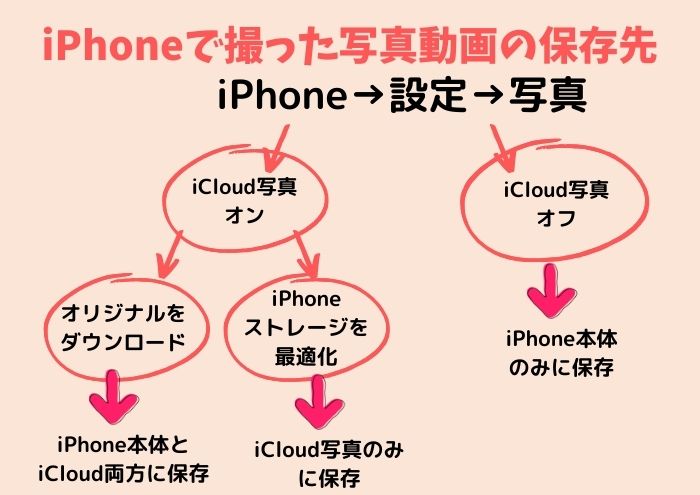
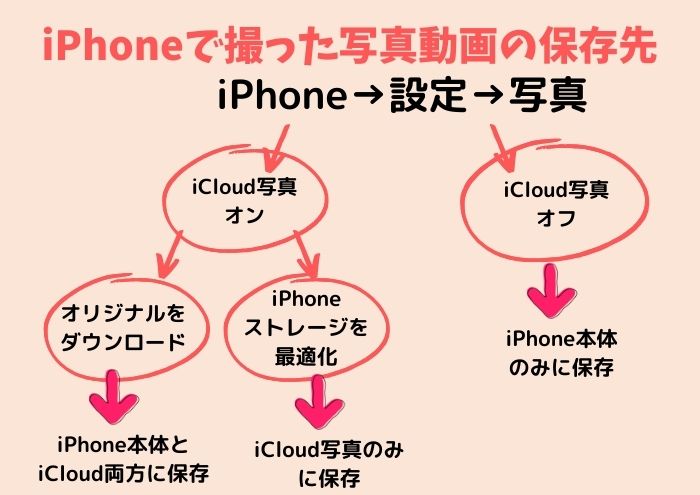
iPhone機種変更する際に
iCloudバックアップを利用して
写真のみ移行せず、iCloud写真をオフにするには
iPhoneに保存されている写真動画
本当はどこに保存されているか?
を確認して設定する必要があります!
- iPhone本体のみにある場合
(iCloud写真を利用していない)
→iCloud写真オフのまま、iCloudバックアップ - iPhoneとiCloud両方にある場合
(iCloud写真を利用、オリジナルをダウンロード)
→iCloud写真をオフにして、iCloudバックアップ - iCloudのみにある場合
(iCloud写真を利用、iPhoneストレージを最適化)
→iPhoneストレージを最適化を
オリジナルをダウンロードに変更
(iCloud写真がiPhone本体に保存される)
→その後、iCloud写真をオフにして、iCloudバックアップ
この3番の場合、
古いiPhoneに保存されている写真は
実はiCloudにしかないです。
新しいiPhoneへ写真移行しないためには、
iCloud写真から削除する必要があります。
でもストレージを最適化を選択したまま
iCloudから写真を消してしまうと、
古いiPhoneからもiCloudからも
すべての写真動画が削除されてしまいますので注意しましょう!
ストレージの最適化オフにするにはiPhoneストレージが必要
新しいiPhoneに写真移行しないためには
iCloud写真をiPhone本体に
ダウンロードし直す必要がある。
ので、古いiPhone自体のストレージが必要になります。



そんなストレージもう残ってない…
ストレージが少ないから機種変したのにー
と思いますよね?
私も数年前、そう思ってました…。
新iPhoneでiCloud写真をオフにすれば解決?



新しいiPhoneだけ
iCloud写真をオフにしちゃえば
いいんじゃない?
おっしゃるとおりです。
古いiPhoneで、
iCloud写真→ストレージを最適化
したまま、
新しいiPhoneでは、
iCloud写真→オフ
にしておけば、
古いiPhoneの写真動画のみが
iCloud写真に保存され続け
新しいiPhoneには保存されません。
ただ、心配なのことが2点。
- 新しいiPhoneでiCloud写真をオンにしてしまった!
→新しいiPhoneに古いiPhoneの写真が追加されてしまう。 - 古いiPhoneが使えなくなったら、
→古いiPhoneの写真動画を取り出せなくなる。
私自身iCloud写真は常にオフでも
なんの問題も感じないのですが、
古いiPhoneに何かあった時に
その写真動画が取り出せなくなるのは困ります。
ちなみに新旧両方のiPhoneで
iCloud写真をオンにしていると、
両方のiPhoneに写真動画が保存されることになりますので、
古いiPhoneにストレージが少なく、
iCloudにしか写真動画を保存できない場合は
新しいiPhoneのiCloud写真はオフにしておいた方がいいと思います。


ストレージが少なくてiPhone機種変更できない時
新しいiPhoneに写真動画を移行したいんだけど、
iPhoneやiCloudのストレージの問題で、
機種変更後は移行できない、したくない場合
について、解説します。
iPhone本体のストレージが少ない時→iCloud以外
iCloud以外のクラウドサービスや
パソコンハードディスクに写真動画のみを移行。
その後、新しいiPhoneへ
クイックスタートで機種変更するのがおすすめ。
iCloud以外のクラウドサービスをおすすめするのは
iCloudを利用すると必然的に
iPhoneのストレージを使用してしまうからです。
iCloudのストレージが少ない時→一時的なiCloudストレージ
iCloudで利用できるストレージが少なくても
iPhoneのバックアップができません。
ただし、機種変更時は
21日間のみ一時的な iCloud ストレージを利用できるので、
iCloudに1ヶ月だけ課金、
データ移行後に解約する必要はありません。
21 日間の期間中に、一時的なバックアップを新しい iPhone や iPad に復元してください。この期間が過ぎると一時的な iCloud ストレージは期限切れとなり、バックアップは完全に削除されます。
新しい iPhone や iPad の購入時に iCloud ストレージを一時利用する – Apple サポート (日本)
写真移行しない方法のメリット・デメリット
新しいiPhoneに写真移行をしないために
どの方法を利用するか?
について表にまとめてみました。
| 移行方法 | おすすめ | 新iPhoneで 旧写真見れる? | メリット | デメリット |
|---|---|---|---|---|
| Googleフォト &クイックスタート | ◎ | ○ | ・移行がカンタン ・旧写真も見れる使える! | ・15GB以上で有料 |
| 共有アルバム &クイックスタート | ○ | ○ | ・お金がかからない | ・画質が落ちる ・共有アルバムへの移行が手間 |
| iCloud | △ | × | ・移行がカンタン ・お金がかからない (21日間無料) | ・iCloud以外で使えない ・手順を間違うと 新iPhoneから消える |
| iTunes | × | × | ・お金がかからない | ・パソコンのストレージ必要 ・手順を間違うと 新iPhoneから消える |
ポイントは、
古いiPhoneに残しておく写真動画をどうしたいか?
- 新しいiPhoneでも見る可能性がある?ない?
- 別の場所に安心して保管できればいい?
- 特に保存しておく必要がない?
でデータ移行方法を決めるのがベスト!
iPhone機種変更で写真移行時のよくある質問
ここからはiPhone機種変更時の写真移行で
よくある質問について解説します!
写真が移行できていない→時間がかかる
→Wi-Fi環境で時間をかければ、
ダウンロードできていくことがほとんど。
iCloud写真や、iCloudバックアップを利用して
写真移行する場合には、
写真動画の枚数によっては
移行までに時間がかかる場合があります。
またクイックスタートで機種変更する際に
iCloud共有アルバムの写真動画が移行できていない!
ことが私自身にもありました。
これはWi-Fi下で、iCloud共有アルバムを開けば
順次ダウンロードされていきます。
移行後に写真が消えた→iCloud写真オフ?
機種変更後にどちらかのiPhoneで
iCloud写真をオン→オフにした場合に起こります。
移行前の写真動画を保存しておきたい場合は
iCloud写真をオフにする前に
iPhone本体にも保存
iPhone本体に「オリジナルをダウンロード」してからオフにしましょう!
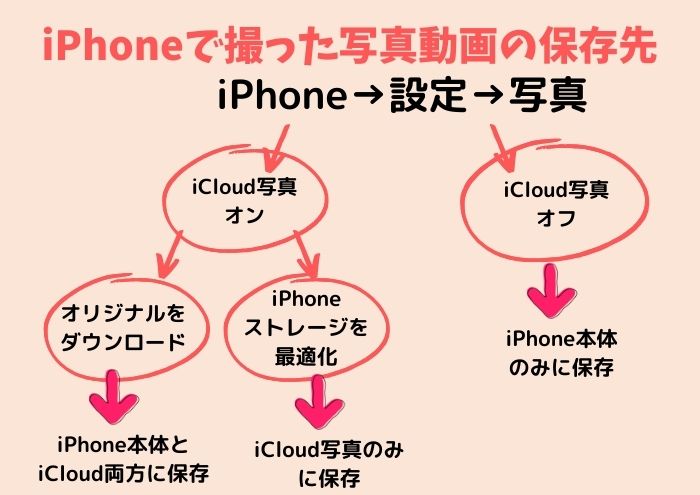
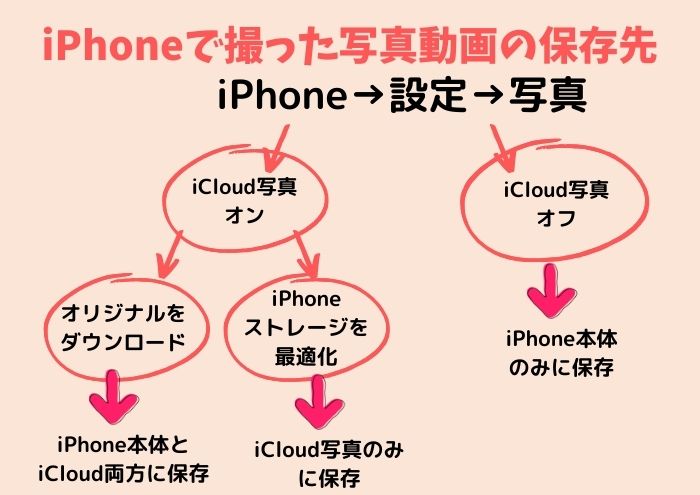
移行に時間がかかりすぎる
写真動画の枚数が多い場合やWi-Fi環境によっては
移行に数日かかる場合もあるそうです。
特定の写真のみ移行する方法は?
基本的に写真動画を移行したくないけど、
特定の写真動画のみ移行したい!
という場合には、
①クイックスタートしてから、その写真以外を削除する
②写真動画を移行せず機種変更し後から、
AirDrop(エアドロップ)を利用して
特定の写真動画のみ移行する方法があります。
アルバムごと移行できる?
クイックスタートを利用した方法、
利用しない方法どちらもアルバムごと移行できます。
ちなみにiCloudからGoogleフォトに写真動画を移行する際も
アルバムごと移行できます!
可能な限り、写真はアルバムに入った形で転送されます。ビデオは個別に転送され、収容しているアルバムの方は転送されません。
iCloud 写真のコレクションのコピーを別のサービスに転送する – Apple サポート (日本)
AppleIDを変えたい
新しいiPhoneで新しいappleIDを取得して利用することもできます。
appleIDごとにiCloudのストレージも増えますので
便利ですが、管理がめんどくさいです。
LINE(ライン)のトークの写真は引き継げる?
引き継げます。
私自身、先日機種変更をクイックスタートを利用して行いましたが
新しいiPhoneでLINEを利用する際に
アカウントとパスワードをきちんと入力すれば
古いiPhoneと全く同じままで利用できました。
ただし、LINEのトーク画面の写真動画は保存期限も短く
また自動バックアップしておかないと消えてしまう可能性があります!
きちんと保存したい写真は
- アルバムに入れて保存しておく!
(動画はアルバム保存できない) - iPhone本体にダウンロードしておく!
- トークのバックアップを毎日行う!
(機種変更前に「今すぐバックアップ」しておく)
トークのバックアップ方法


古いiPhoneに写真を残して使う方法
古いiPhoneが故障せず使える状態なら
Wi-Fi環境などを利用して、写真を撮ったり保存したり、
ほかのアプリを利用してプリントしたり
フォトブックを作ったりすることも可能です。
実際、古いiPhoneを写真を撮ったり、保存、利用。
常に新旧2台持ちされてる方も多いです。
この場合でも古いiPhoneに万が一があった時のために、
バックアップを利用されることはお勧めします。


機種変更でも大丈夫!iPhone写真がいつでも快適な保存方法
iPhone機種変更時の写真動画の移行方法
について解説しましたが、
実はiPhone写真動画は
iPhone以外の場所で保存すれば
iPhoneはいつでもサクサク、快適だし、
写真動画のバックアップもできて安心。
もちろんiPhoneとは別の場所に保存しても
iPhoneから見たりアプリ利用も快適で便利なままです。
何より機種変更のたびに
写真動画の整理や移動がいらなくなりますし、
写真動画がいっぱいで
容量の大きいiPhoneに買い替える
必要もなくなるので、おすすめですよ。



